今天就跟大家聊聊有关win10wlan属性里面全是空白如何解决,可能很多人都不太了解,为了让大家更加了解,小编给大家总结了以下内容,希望大家根据这篇文章可以有所收获。
1、在Win10系统桌面上右键点击任务栏,在任务栏上弹出的菜单中选择“任务管理器”选项,打开Win10系统任务管理器主页面;
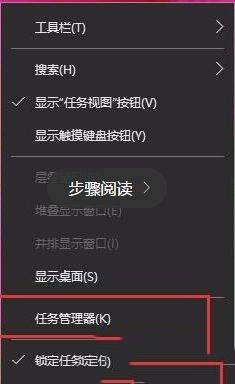
2、在Win10系统任务管理器主页面中,点击页面顶端“服务”选项卡,然后在服务页面选择“打开服务”选项,进入专Windows服务页面;
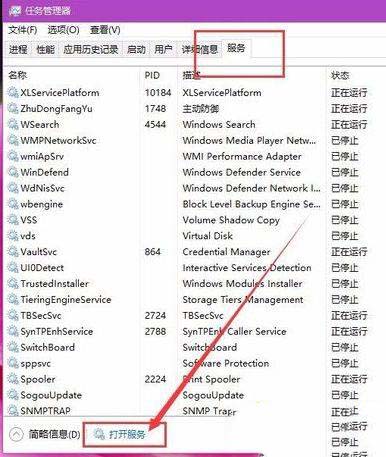
3、打开Windows服务主页面之后,在该页面中找到”Network Setup Service“,然后点击右键,在弹出的菜单中选择”属性“菜单按钮;
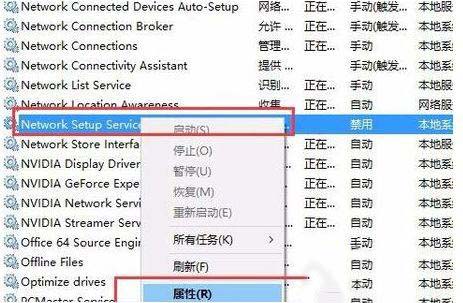
4、打开该服务项的属性页面之后,在属性页面中将启动类型更改为”自动“选项,然后点击页面中的确定按钮并保存相关设置;
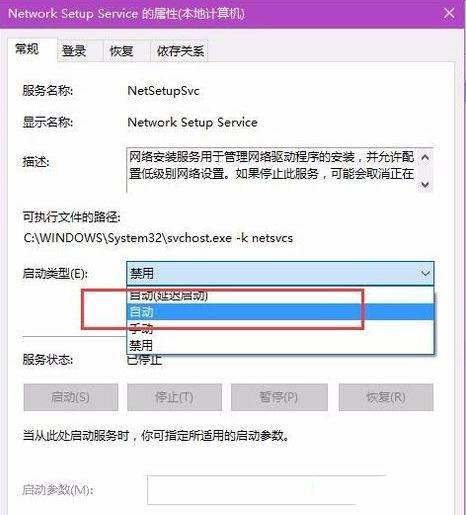
5、设置完成之后,我们在属服务页面中再次找到Network Setup Service服务,然后对该服务项击右键,在弹出的菜单中选择”启动“选项;
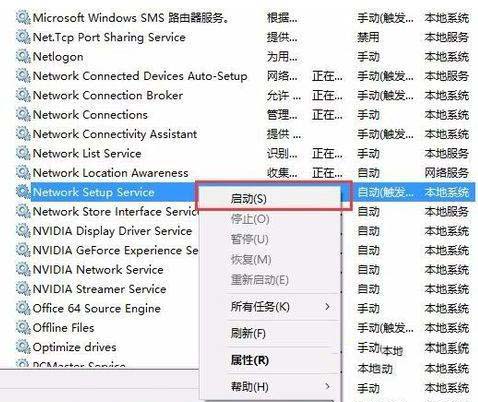
6、接下来,Network Setup Service服务设置项就可以正常启动啦,我们打开Win10系统中的以太网属性网络选项卡,空白现象就消失了。
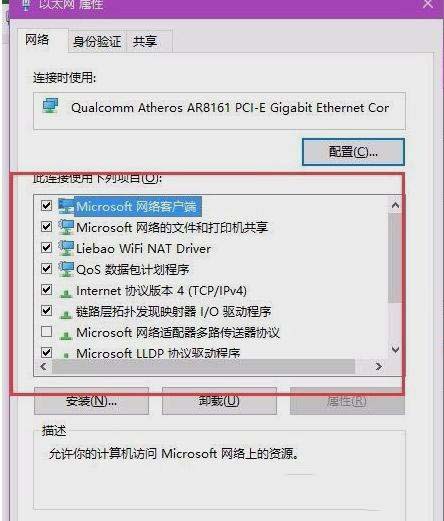
看完上述内容,你们对win10wlan属性里面全是空白如何解决有进一步的了解吗?如果还想了解更多知识或者相关内容,请关注亿速云行业资讯频道,感谢大家的支持。
免责声明:本站发布的内容(图片、视频和文字)以原创、转载和分享为主,文章观点不代表本网站立场,如果涉及侵权请联系站长邮箱:is@yisu.com进行举报,并提供相关证据,一经查实,将立刻删除涉嫌侵权内容。